微信电脑版截图其实就是微信网页客户端截图。微信网页截图比较麻烦,要先用手机验证后,才能截图。并且没有QQ的功能强大哈,但是有时候用微信网页版来截图也是挺方便的。下面我就来说说怎么用网页微信客户端截图。
工具/原料
微信网页版
微信截图
微信网页版怎么截图
1、打开微信网页客户端、也就是有的人说的微信电脑版、打开后用手机登陆微信来扫一扫。如下图所示。

2、打开手机微信扫一扫功能,然后对着网页上的二维码扫描,这样网页版微信就可以识别并自动登录微信了,如下图所示。
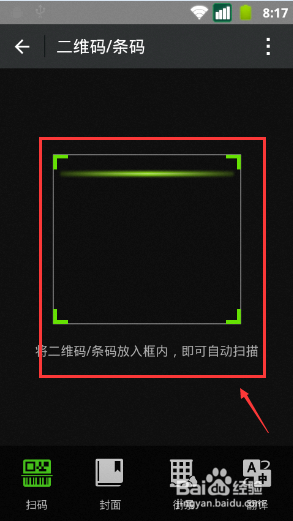
3、用手机扫描成功后,点击手机上弹出的确认登录微信网页版。如下图所示。

4、登陆网页微信后,随便点击一位好友打开聊天对话框,在聊天对话框的左下方就有截图图标,如下图所示。

5、点击截图图标后,提示要安装微信网页版截图插件,点击安装,如下图所示。
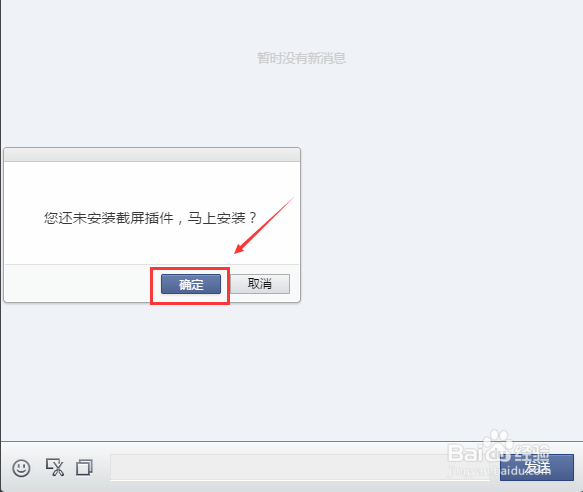
6、点击是运行微信截图插件,如下图所示。

7、点击开始截图,就可以截图了,如下图所示。
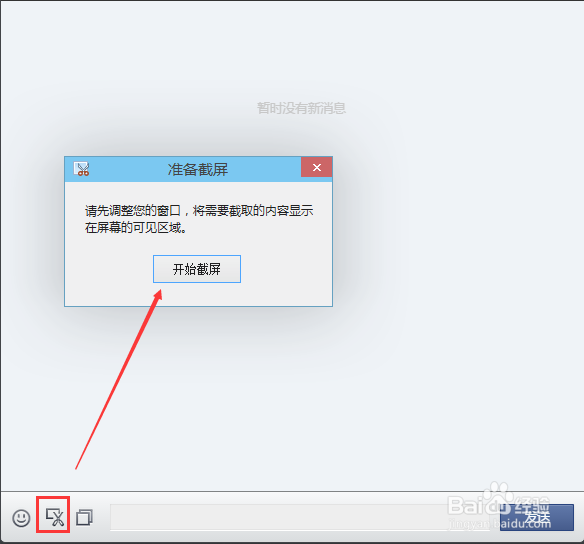
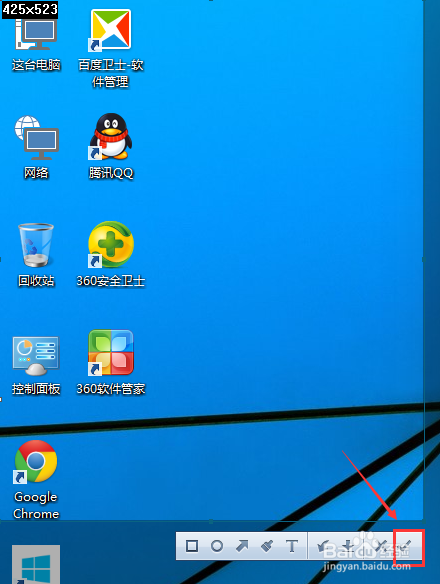
9、微信网页版截图后,点击发送就可以给好友发送了,如下图所示。


